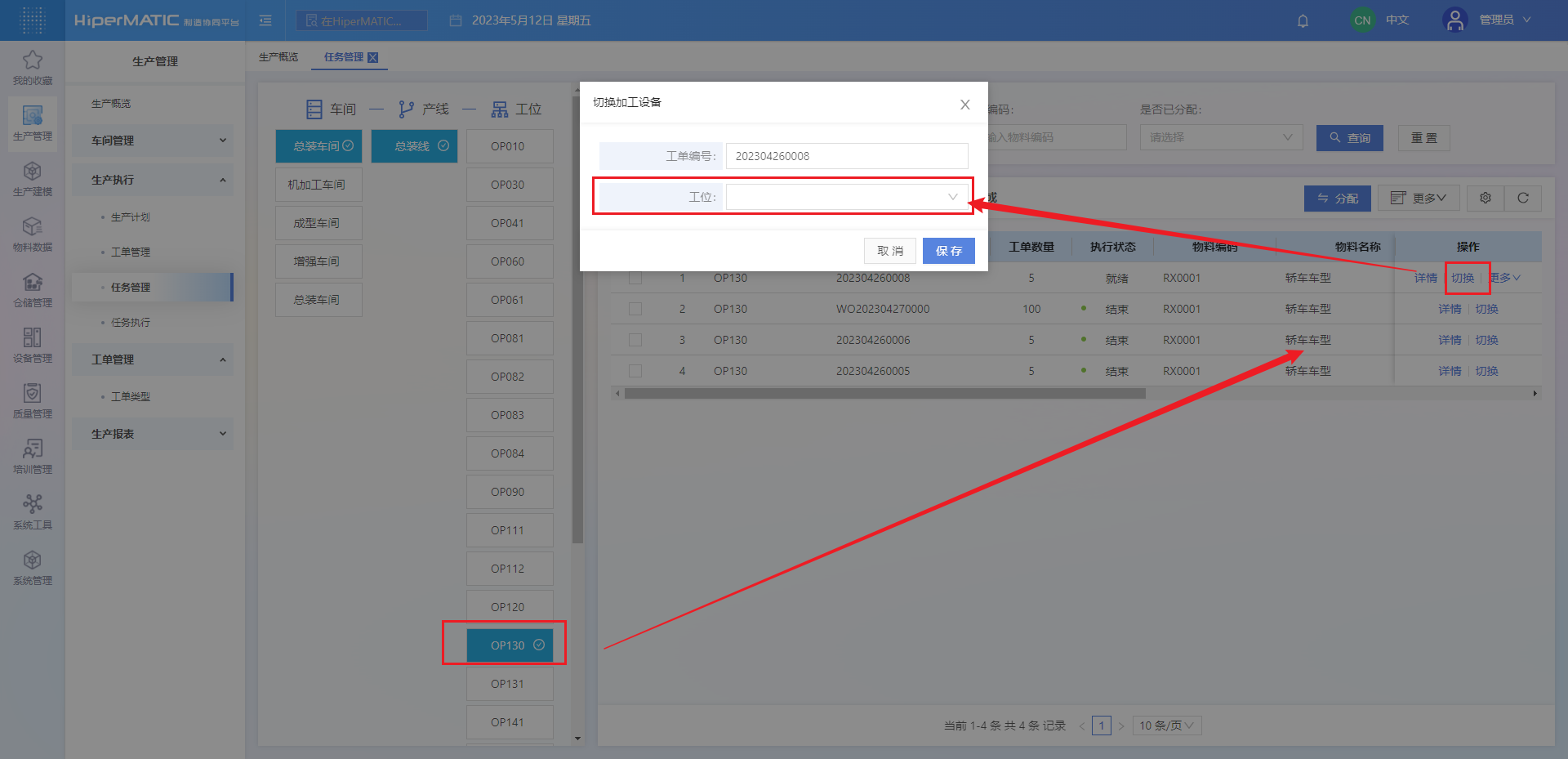现场执行流程包含三步:
- 工单创建并下发;
- 产线各个工位上的工序任务执行;
- 工单完成后的工单报工;
1. 创建工单并下发
- 工单是指工厂现场的具体产品生产任务;
- 工单的来源:生产计划下发得到、手动创建;
- 工单管理中支持的工单操作:新增、修改、删除、复制、下发、撤销、报废、报工、批量下发、批量报工、详情查看;
- 由生产计划下发得到的工单,不可以做删除操作,其他操作均可;
菜单页面
| 菜单路径:【生产管理】->【生产执行】->【工单管理】 |
|---|
 |
查看工单
- 现场工单管理员可以通过工单管理页面查看全部工单情况、以及每个工单的详细执行情况;
1、可查看自己所负责的工单整体的情况,包含:工单总述、今日已完成数量、未完成工单数量;
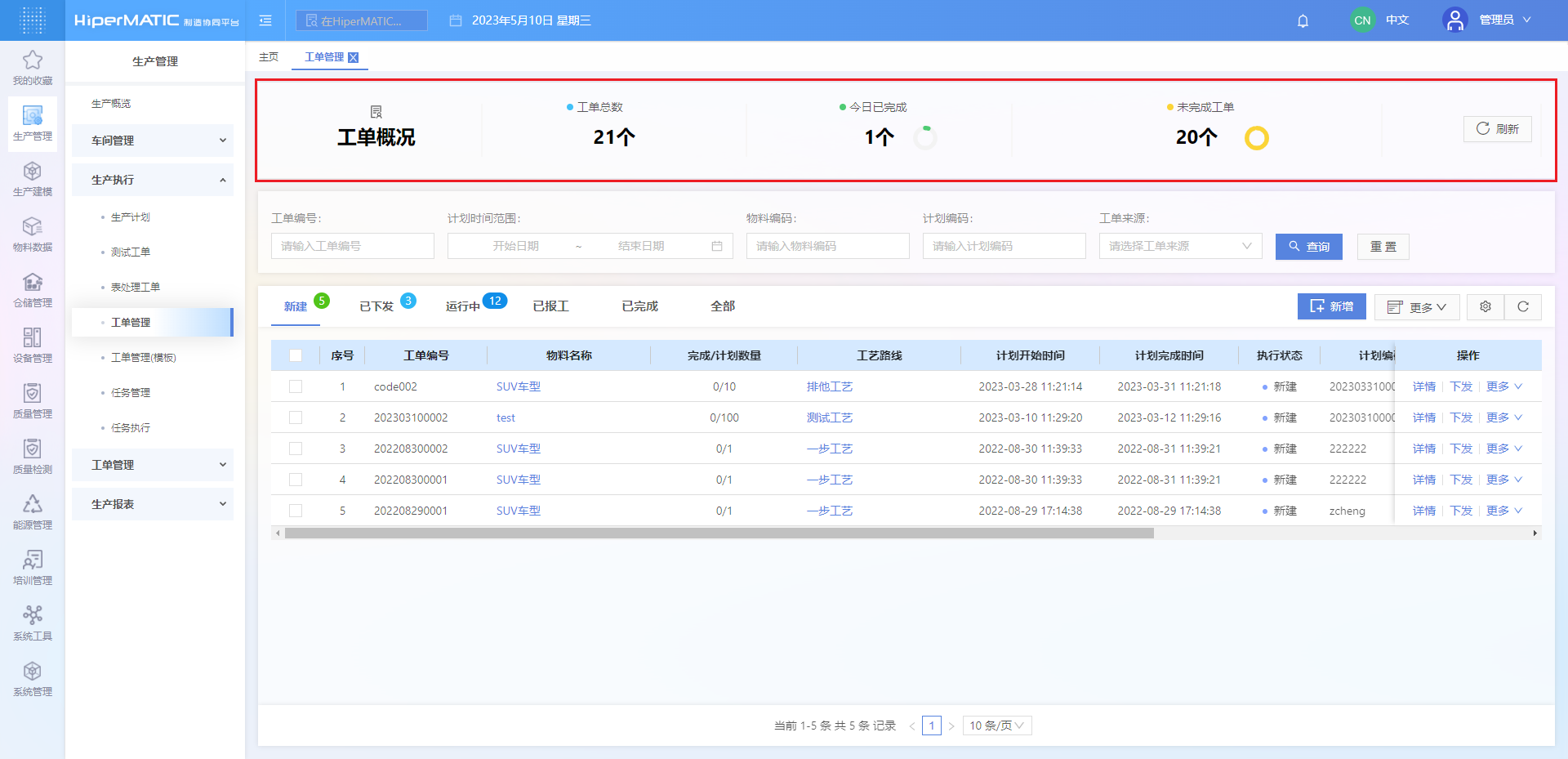
2、切换工单状态查看不同状态下的工单清单,列表中查看工单的各项信息;
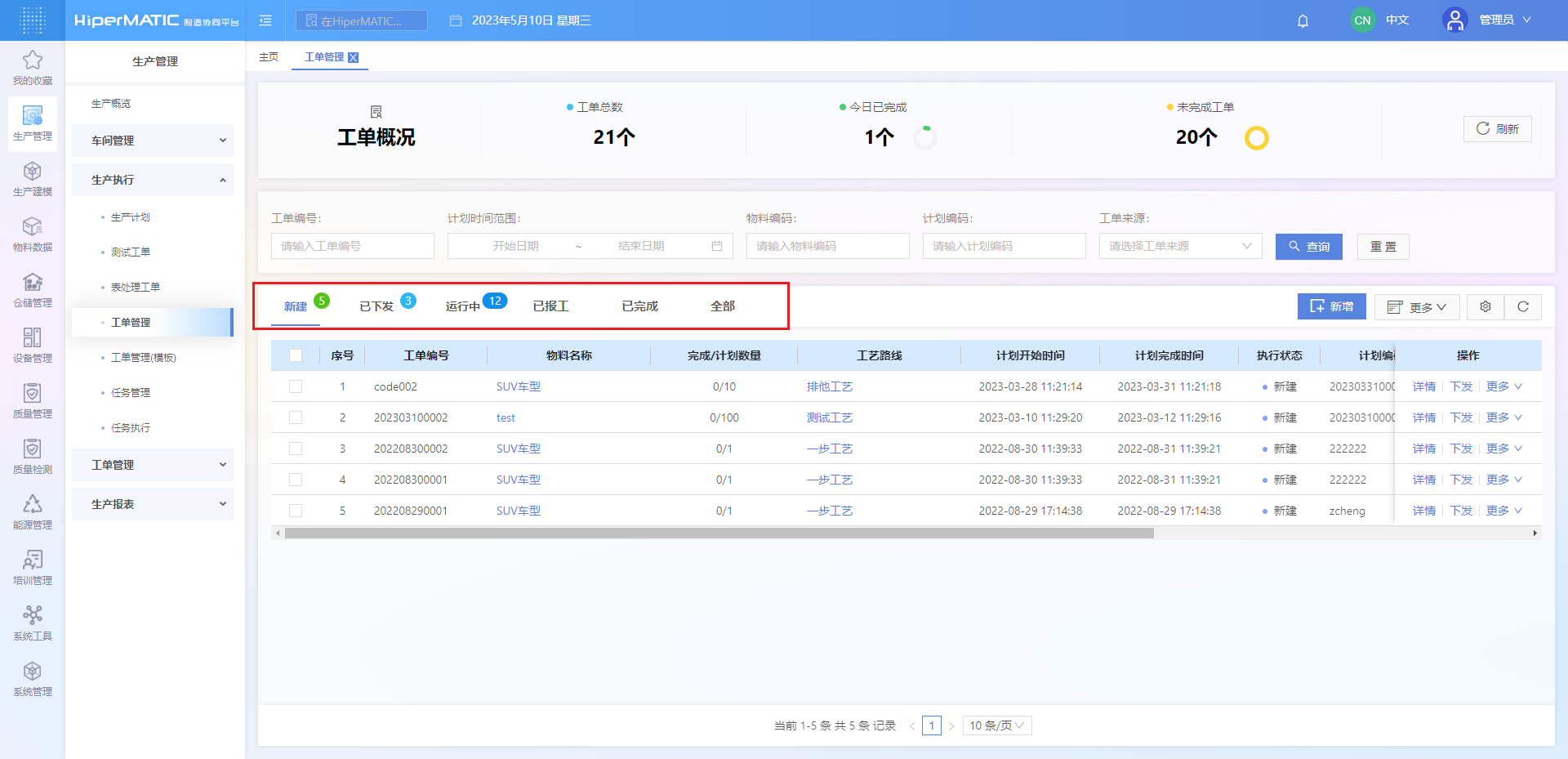
3、查看工单的物料和BOM、工艺路线信息;
- 物料和BOM

- 工艺路线
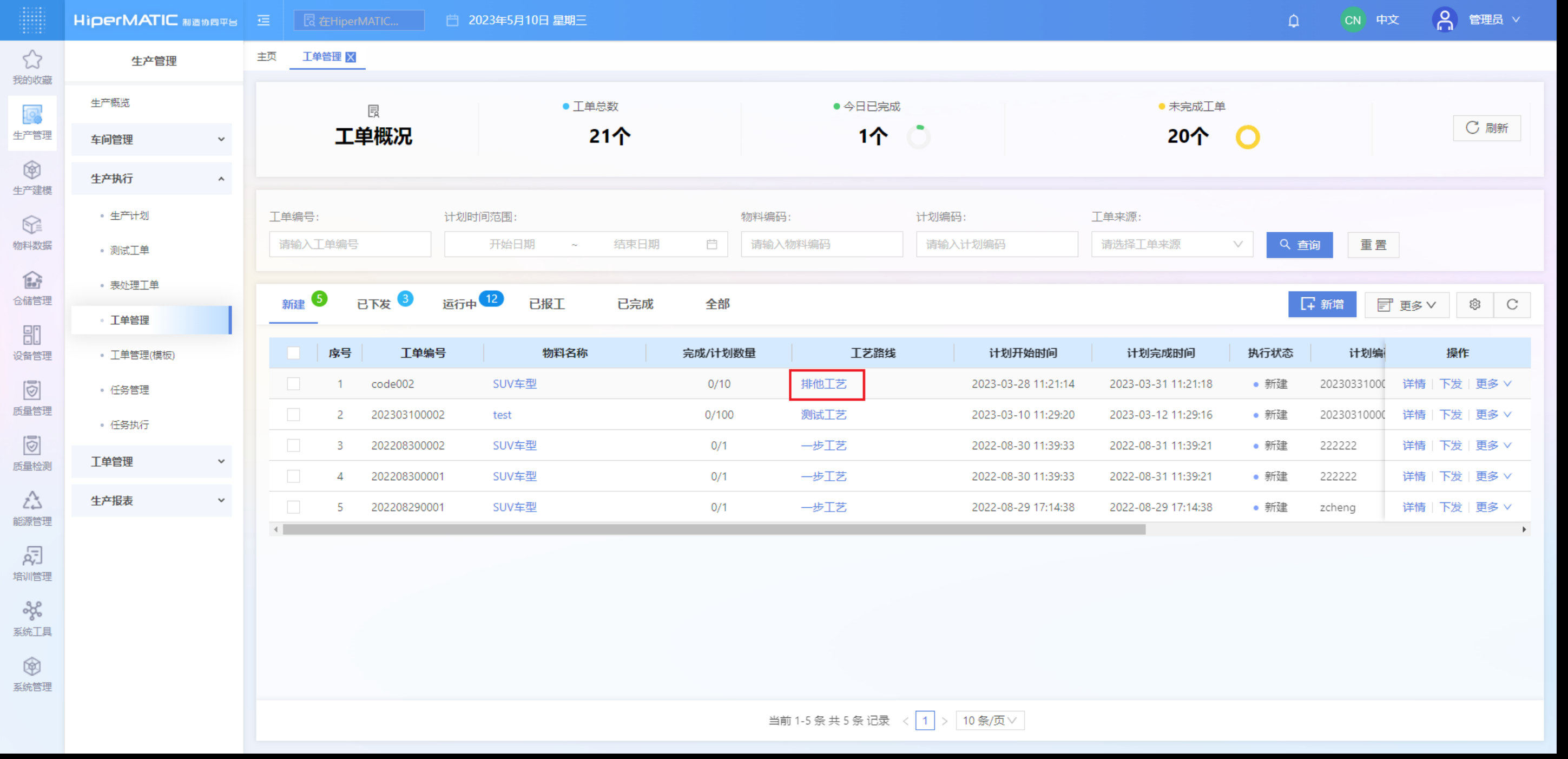
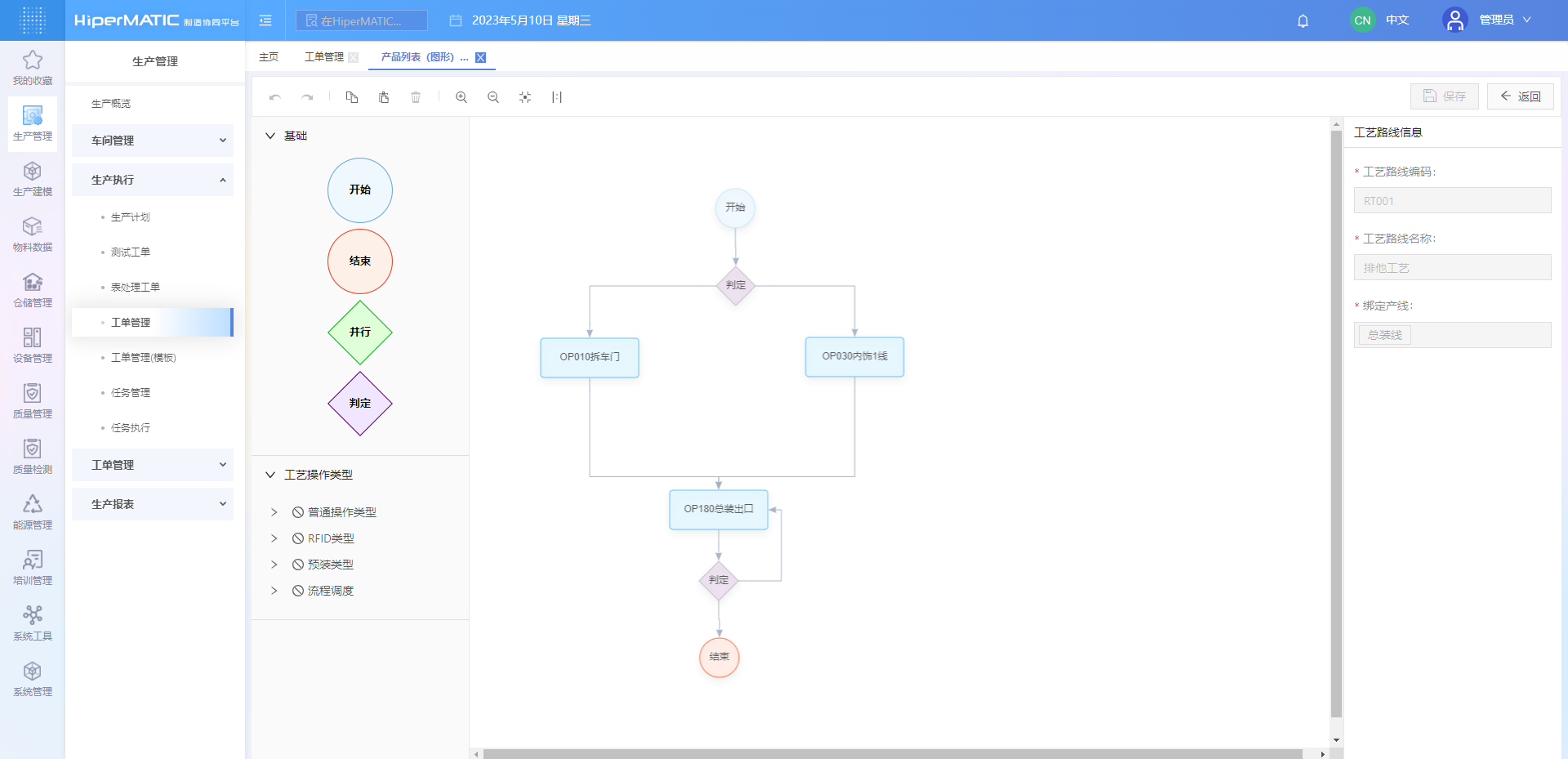
4、点击详情按钮查看某一工单详细情况,包含:
- 工单信息,例如:编号、物料、产量、BOM工艺路线、班次、班组、以及相关的各项时间信息等;
- 工序信息,对应的工位、各个工位上的任务执行情况等;
- 各工序用的工艺操作、各工序的参数采集情况、物料投入情况、物料产出情况;
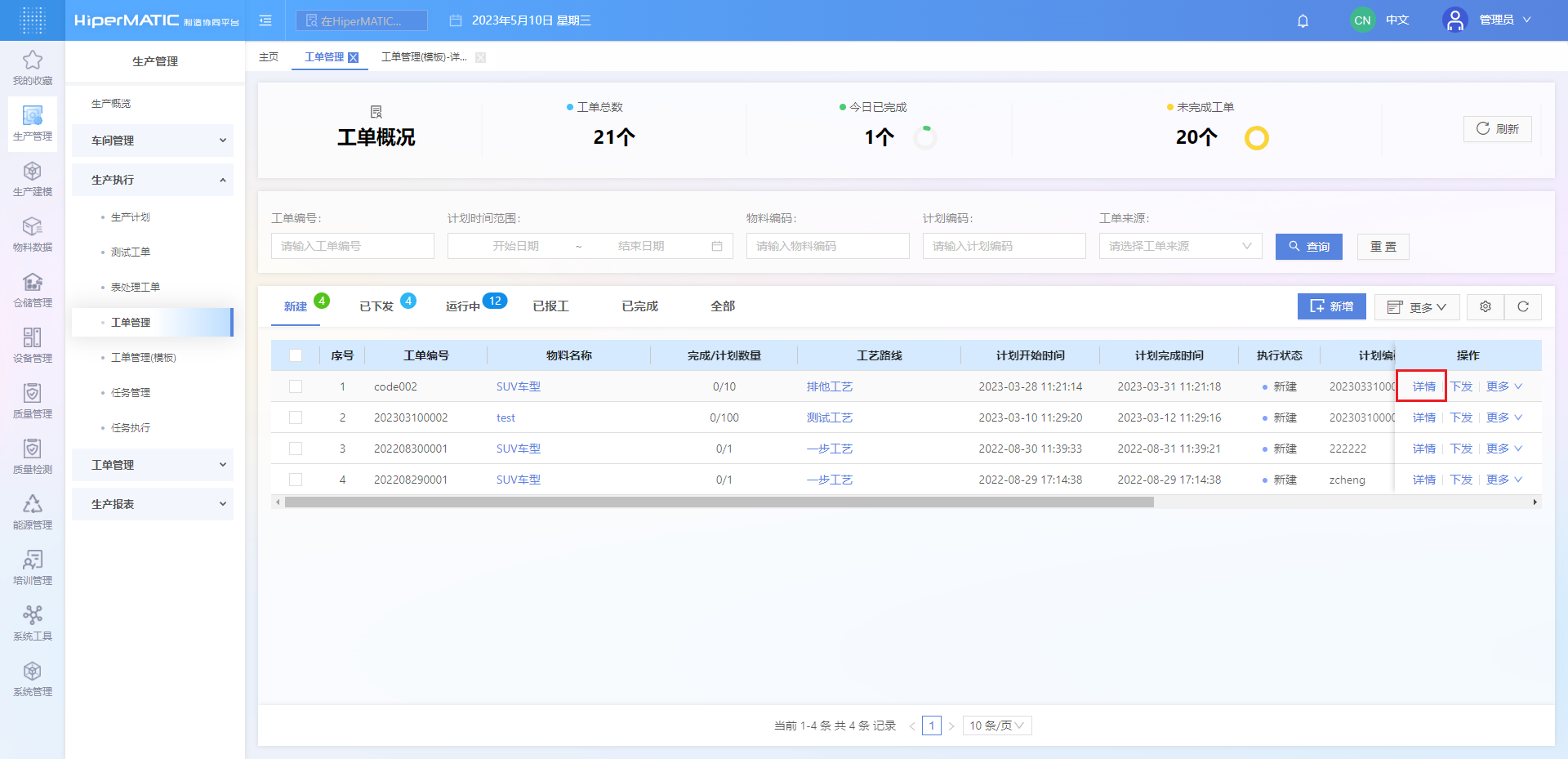
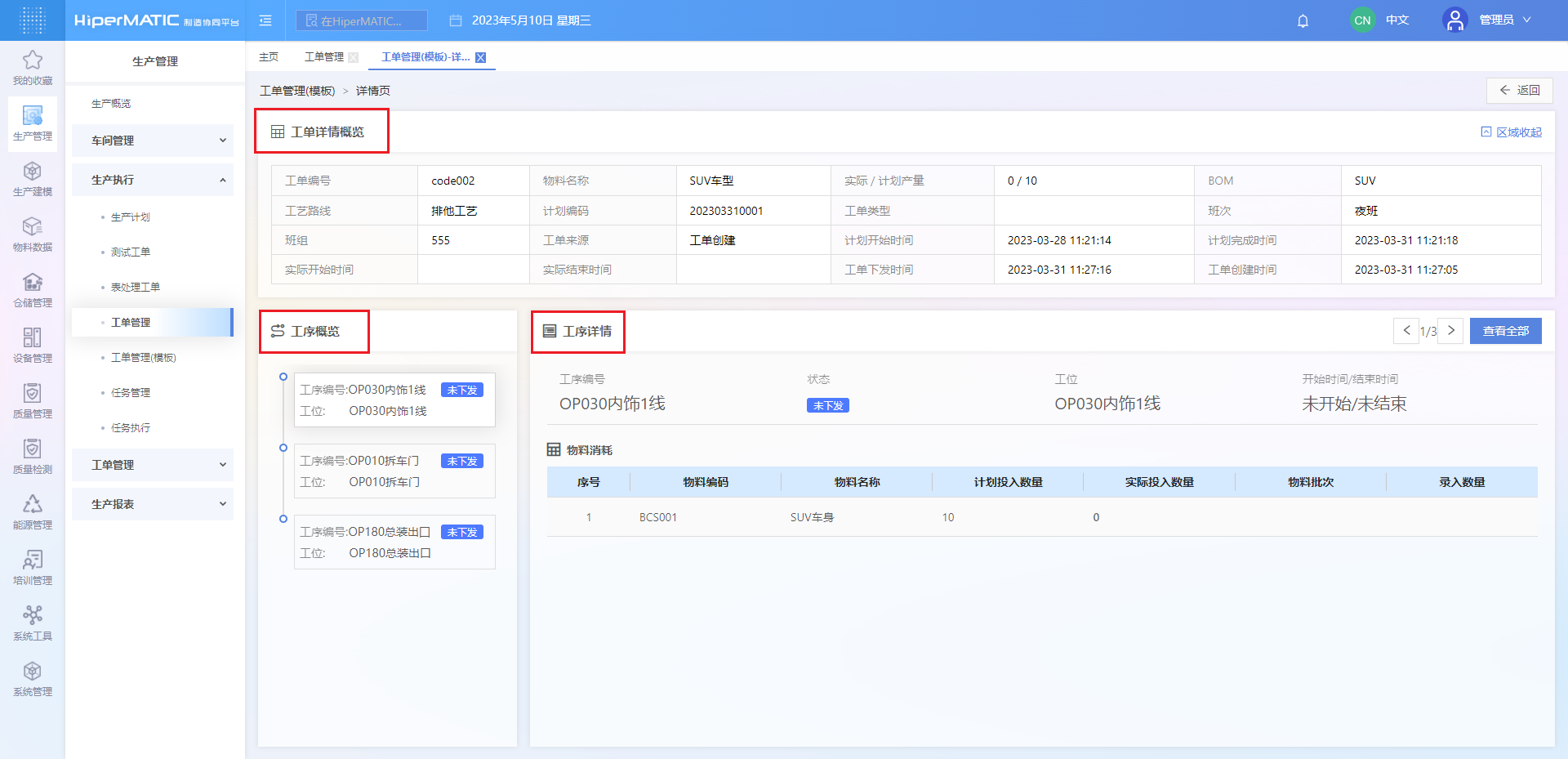
新建工单
- 用于创建非计划性工单;
- 手动创建出的工单不可以做报工操作,其他操作均可;
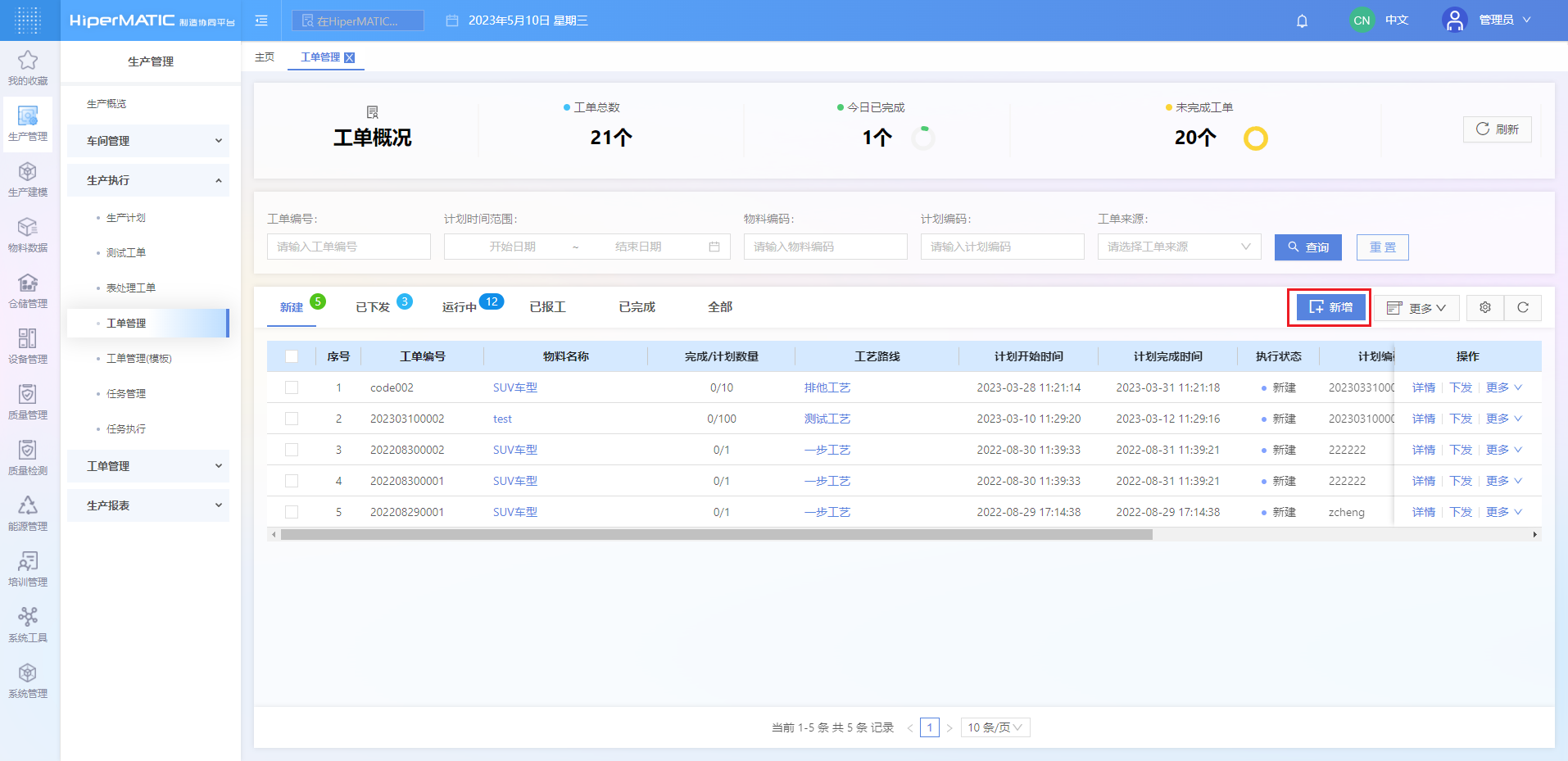
 |
|---|
字段说明:
| 字段名称 | 是否唯一 | 字段说明 |
|---|---|---|
| 计划编码 | 否 | 手动创建时需要填写一个计划编码,无实际意义 |
| 工单编号 | 是 | 工单的唯一识别码,不可重复 |
| 物料名称 | 否 | 此工单要生产什么物料 |
| 工艺路线名称 | 否 | 此工单生产物料所用的工艺是哪个 |
| 计划开始时间 | 否 | 此工单的计划开始时间 |
| 计划完成时间 | 否 | 此工单的计划完成时间 |
| 车间产线 | 否 | 工单由哪条产线执行 |
| 班次 | 否 | 工单将由哪个班次执行 |
| 班组 | 否 | 工单将由哪个班组执行 |
| 数量 | 否 | 当前工单的产量 |
下发工单
- “新建”状态的工单可下发;
- 工单下发后,将按照产品工艺中的设置,自动匹配到工位,生成工序任务;
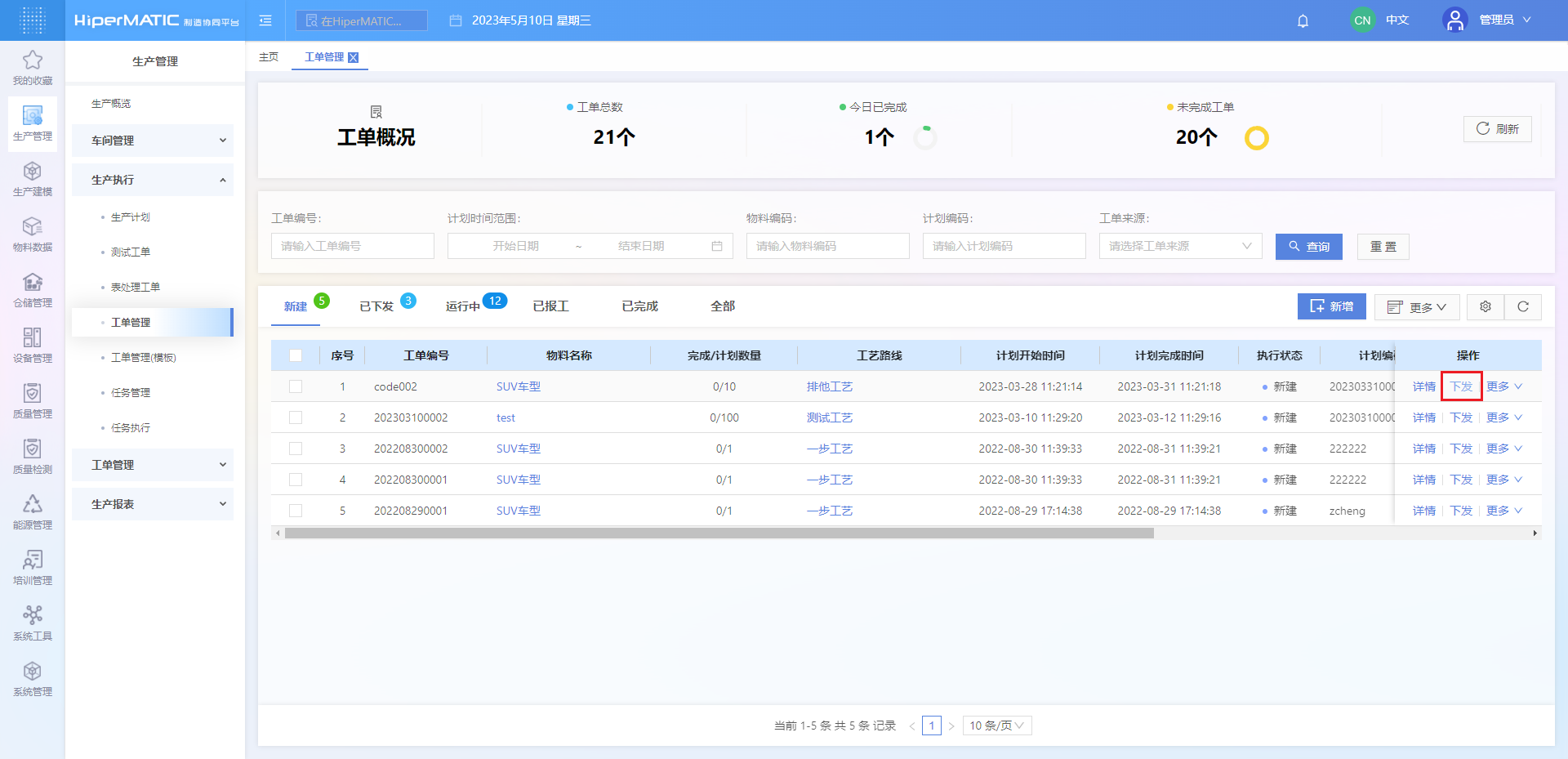
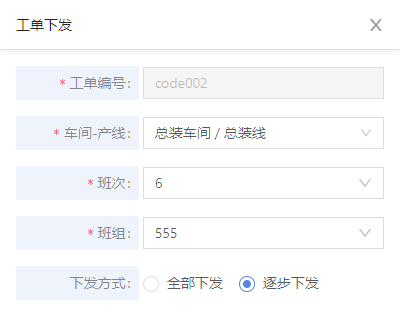 |
|---|
字段说明:
| 字段名称 | 字段说明 |
|---|---|
| 工单编号 | 工单的唯一识别码,不可修改 |
| 车间产线 | 工单由哪条产线执行 |
| 班次 | 工单将由哪个班次执行 |
| 班组 | 工单将由哪个班组执行 |
| 下发方式 | ① 全部下发:下发后,此产品工艺路线上的全部工位,都自动生成对应的工序任务,除了第一道工序上的任务为“就绪”状态,可直接执行外,其他工位上的工序任务均为“未就绪”状态,不可执行; ② 逐步下发:仅下发给第一道工序的工位,生成工位任务,且为“就绪”状态,可开始执行,其他工位上暂不产生任务;任务执行过程中,某工序的前道工序任务完成后,此工序任务才生成; |
2. 工序任务执行
- 工单下发后,生产工序任务;
- 现场操作工人在自己负责的工位任务列表中,查看并执行工序任务;
- 工序任务的执行流程:开启任务-任务详情记录-完成任务;
- 工序任务的执行状态包含:就绪、未就绪、运行、中断、结束;
菜单页面
| 菜单路径:【生产管理】->【生产执行】->【任务执行】 |
|---|
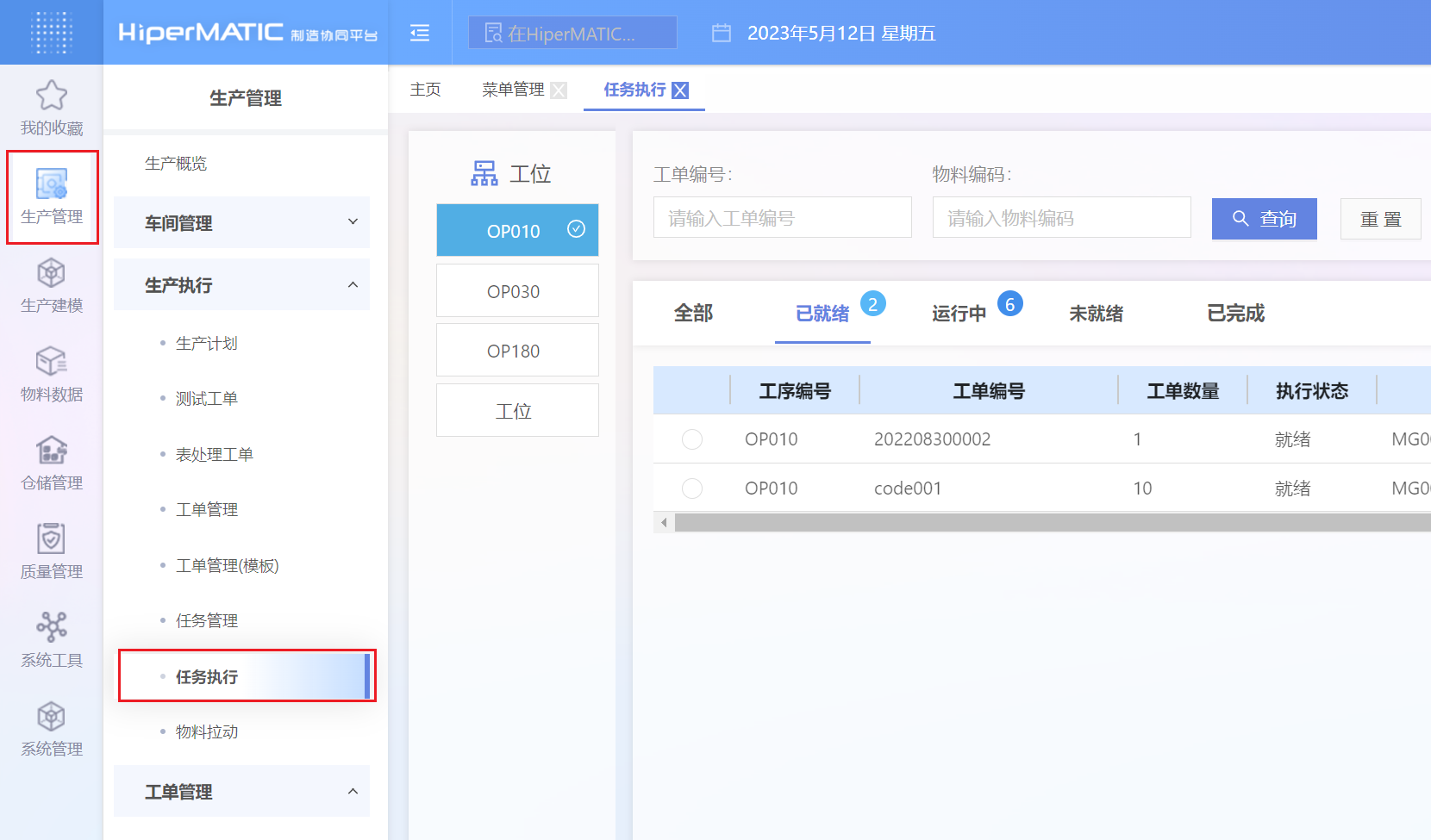 |
开启任务
1、选中一个所负责的工位,任务列表中找到“就绪”状态的任务,点击“开始”按钮开启一个任务,任务开启后,任务状态变更为“运行”状态;
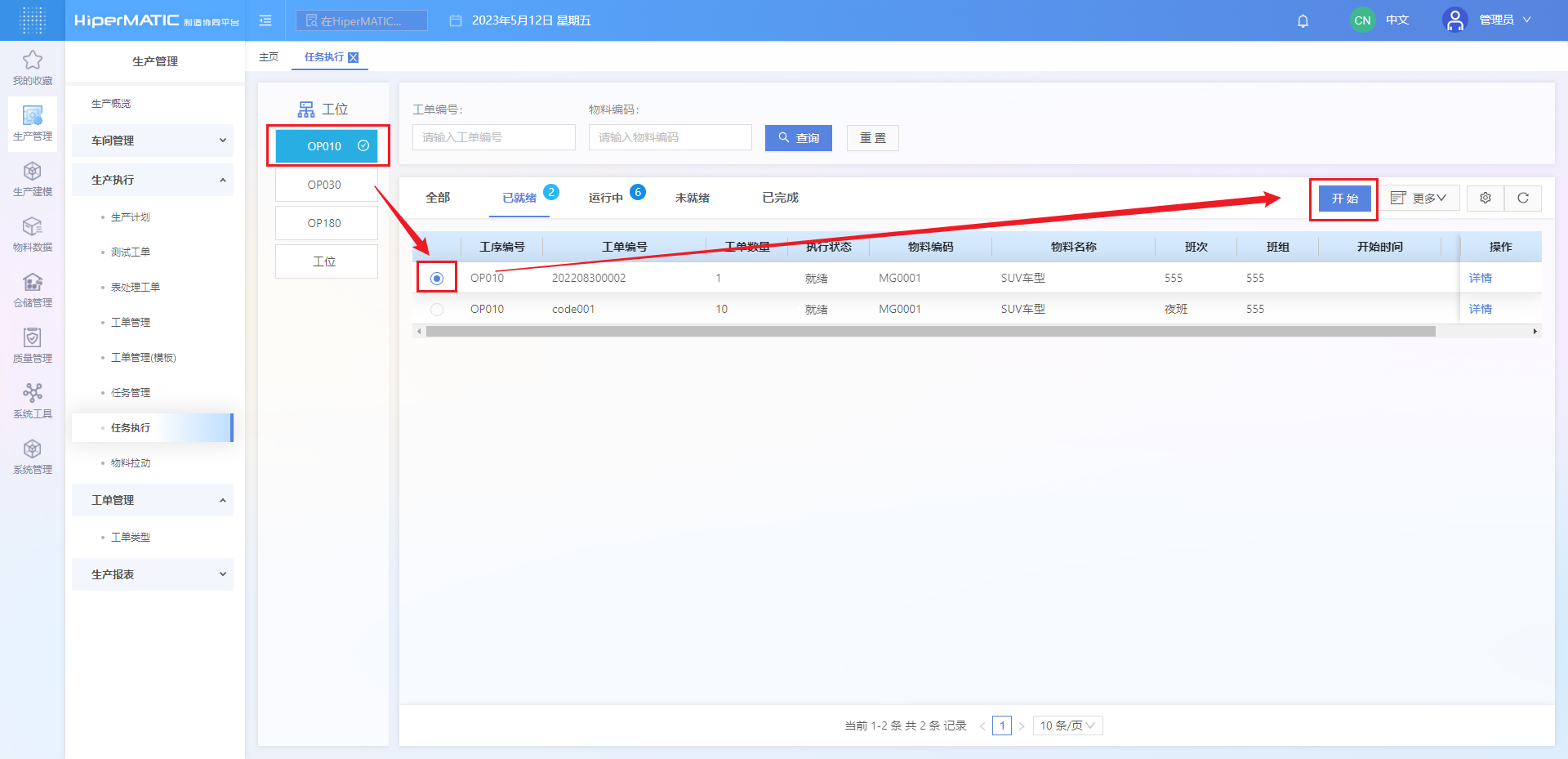
记录任务详情
- 任务执行过程中,会要求记录参数、下发参数、投料、产出料,执行过程中还可能要所示查看操作指导书;
- 任务详情记录内容包含:工位参数录入、投入物料、产出物料、工作指南、采集参数、下发参数;
- 工位参数录入、设备采集参数、设备下发参数的配置来源于【产品工艺】页面中,工艺步骤上参数的配置;
- 投入物料、产出物料的配置来源于【产品工艺】页面中,工艺步骤上物料的配置;
- 操作指导书的配置来源于【产品工艺】页面中,工艺步骤上操作手册的配置;

操作步骤:
1、点击任务后的“详情”按钮,进入任务详情页;

2、详情页中,切换页签,完成生产关键信息的记录;
页签说明:
| 内容 | 说明 | 图片 |
|---|---|---|
| 工位参数录入 | 用于记录需要手动录入的参数 | 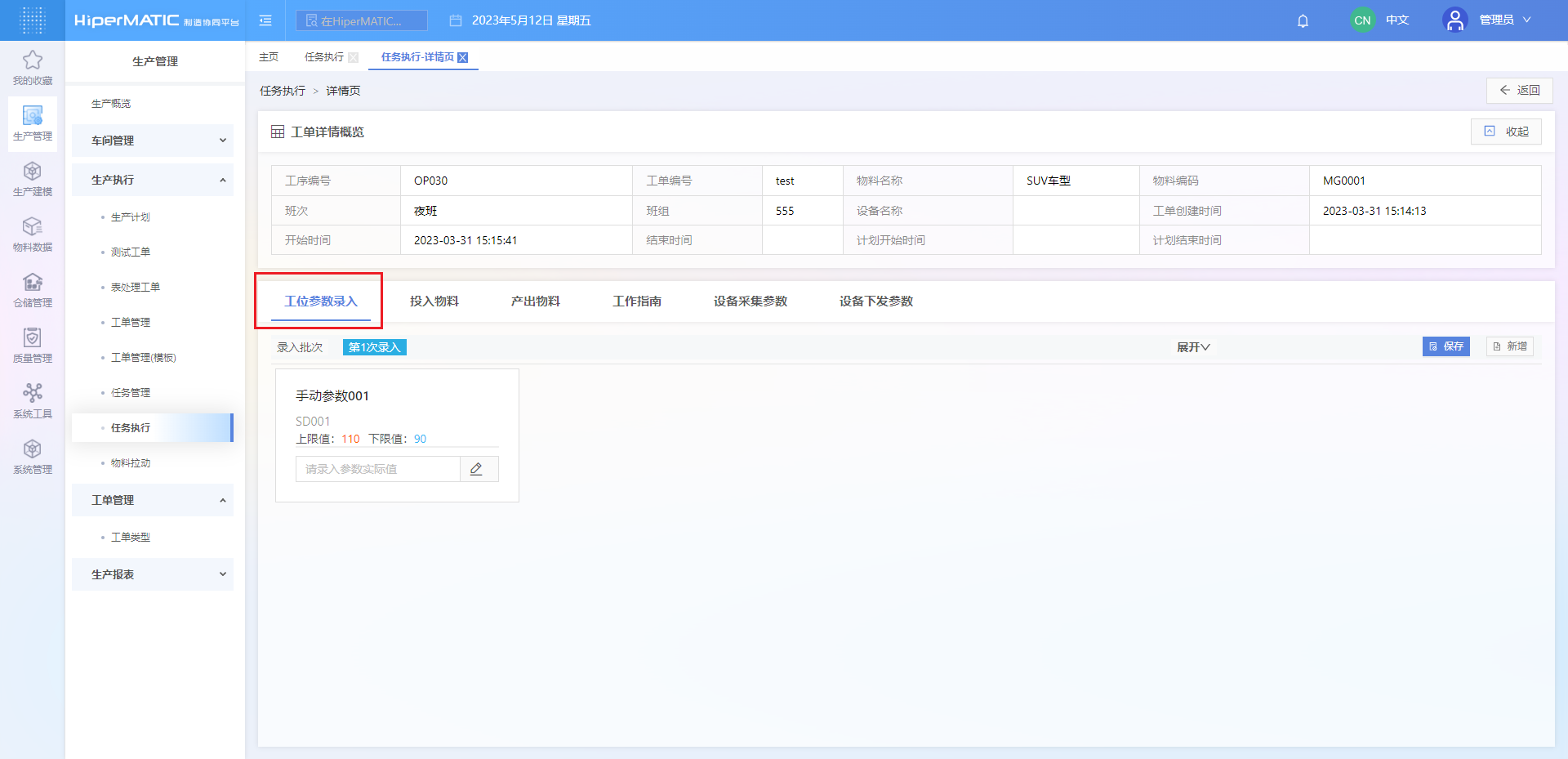 |
| 投入物料 | ① 用于记录投入物料; ② 支持通过扫码,自动匹配出相应物料; |
 |
| 产出物料 | ① 用于记录产出物料; ② 在配置了产出物料的工位上,可以选择所配置的产出料,并记录数量; |
 |
| 工作指南 | 可点击查看所配置的操作指导书; | 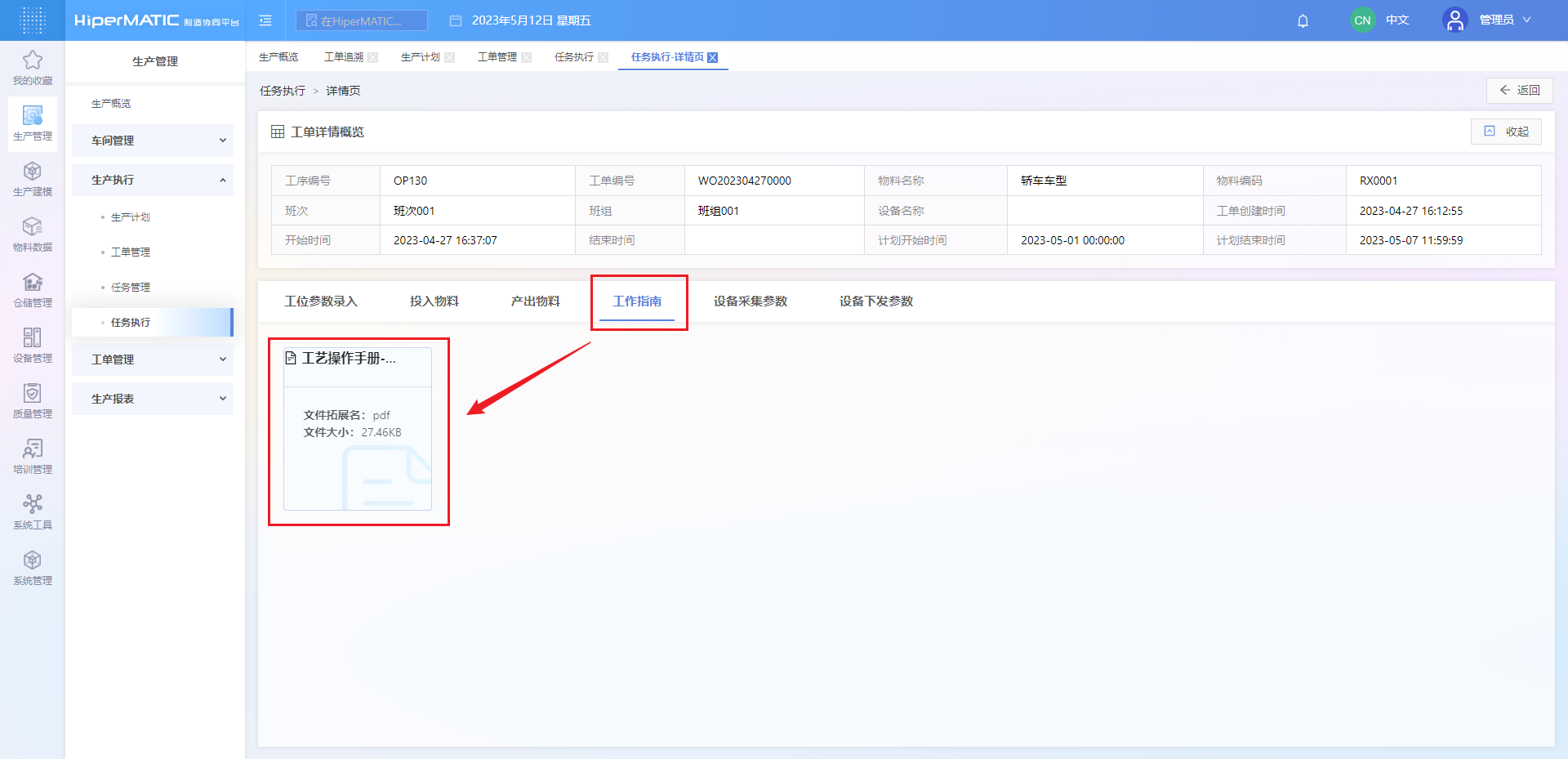 |
| 设备采集参数 | 用于记录工位和设备上的自动采集的参数,自动生成采集记录; |  |
| 设备下发参数 | 用于向工位和设备下发参数,自动生成下发记录; |  |
完成任务
- 当前“运行”状态的工序任务需要完成时,点击“完成”按钮,标记工序任务完成;
- 工序任务完成后,任务状态变更为“完成”;
- 产品工艺路线中,前一道工序上的工序任务完成后,下一工序上相应的工序任务,自动变更为“就绪”状态;
- 当产品工艺路线中,最后一道工序上的工序任务完成后,工单状态自动变更为“已完成”;
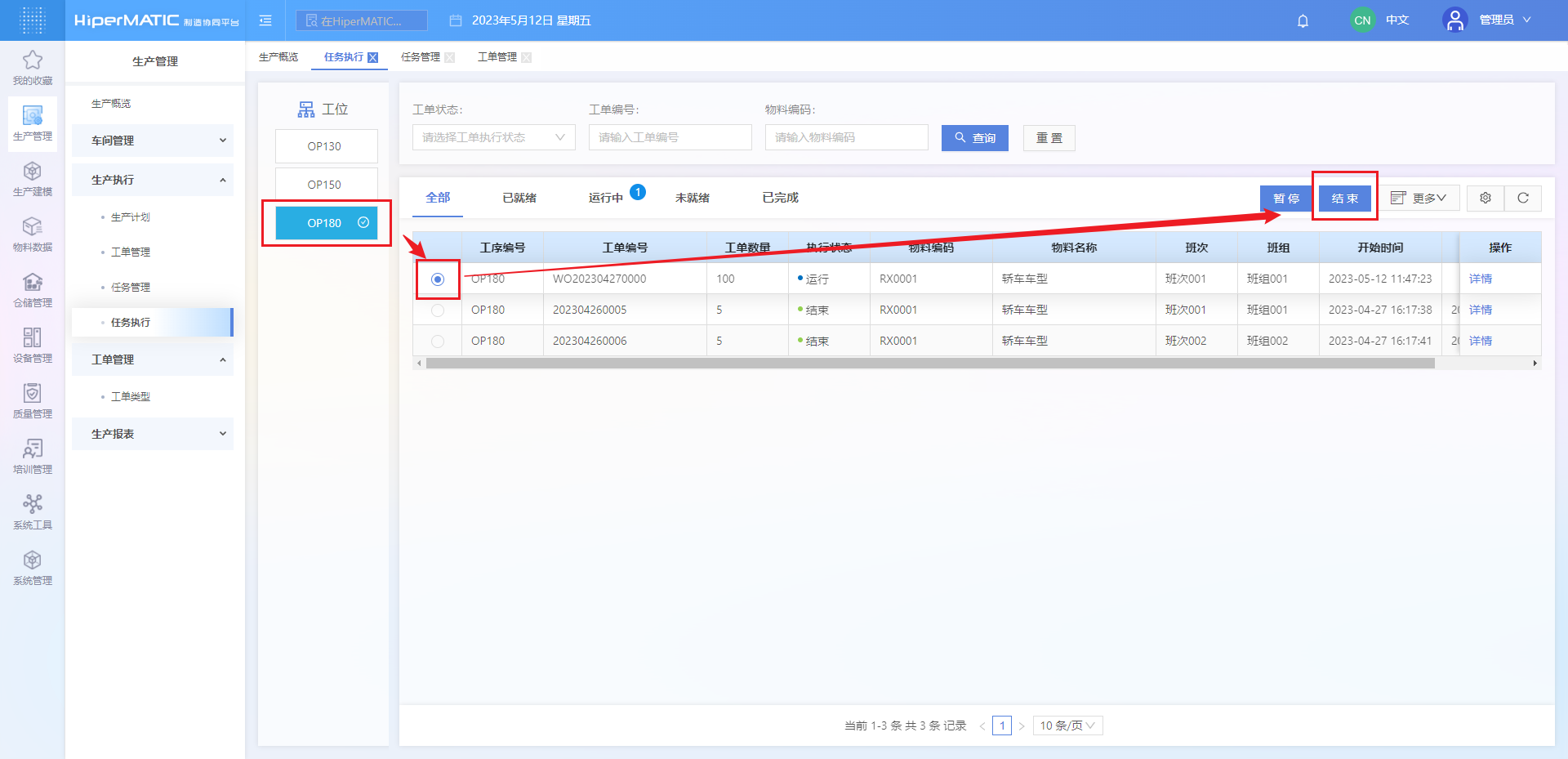
3. 工单报工
- 工单完成后,通过工单报工,上报和调整此工单的生产结果信息,主要信息包括在哪个工序上原料投入、半成品或者成品的最终产量。计划下发的所有工单均报工完成后,计划完成。
- “已完成”状态的工单,支持报工操作;
- 工单报工支持两种方式:单个工单报工、批量报工;
菜单页面
| 菜单路径:【生产管理】->【生产执行】->【工单管理】 |
|---|
 |
报工
方式一:单张工单报工
- 报工时,对于投入物料和产出物料数量可以进行二次确认和修改;
操作步骤:
1、找到要报工的工单,点击报工按钮;
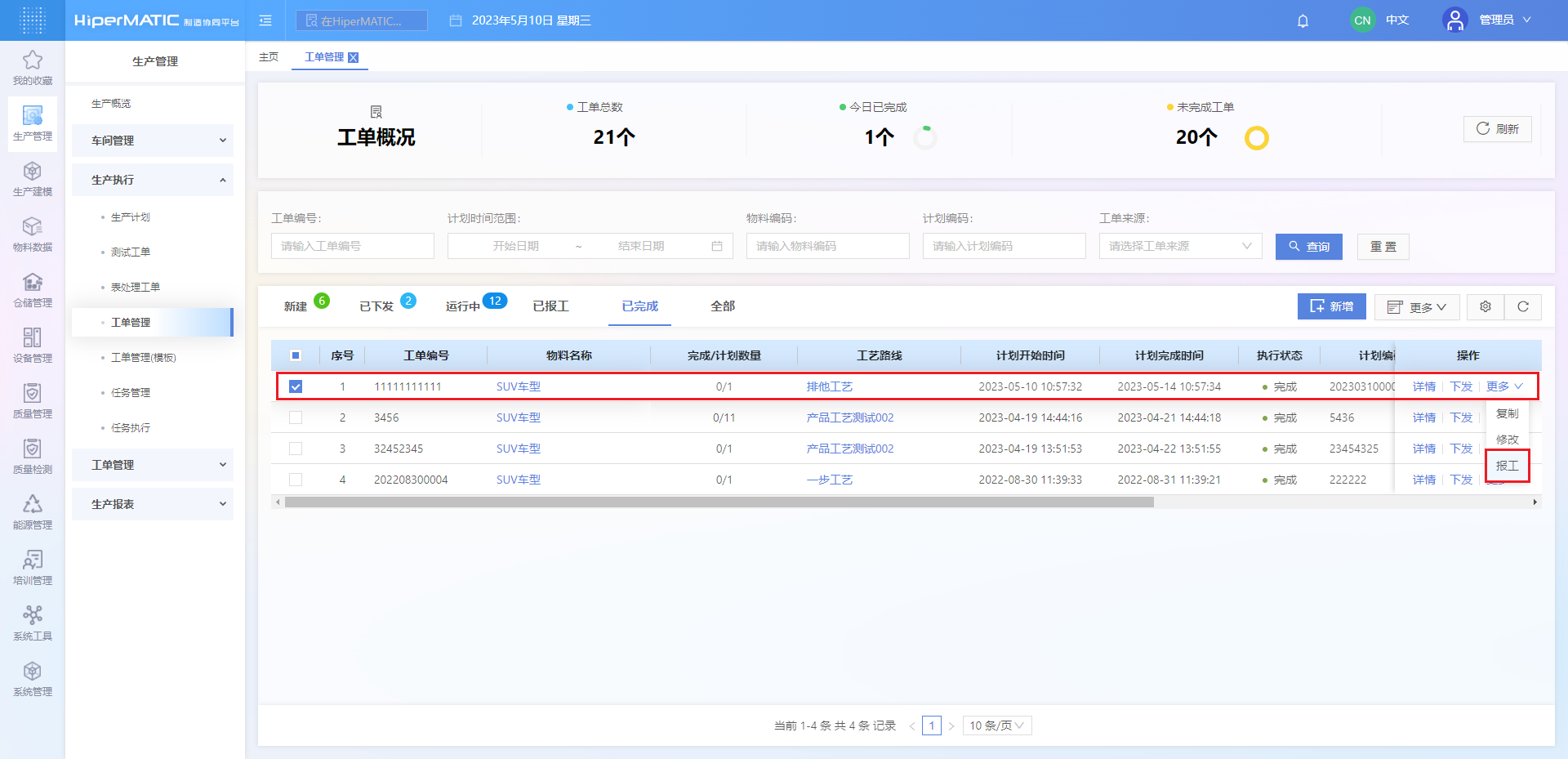
2、报工确认:
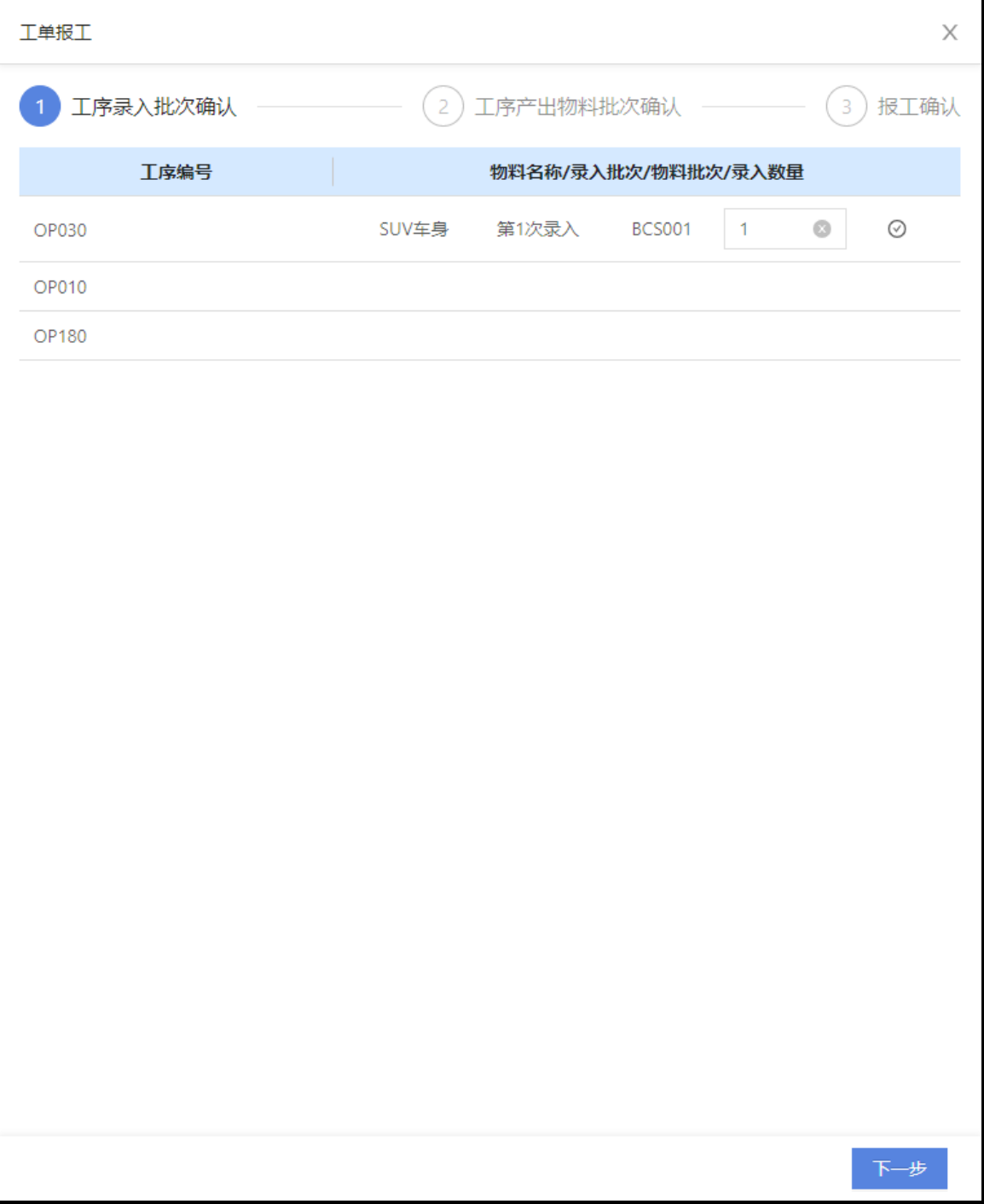 |
 |
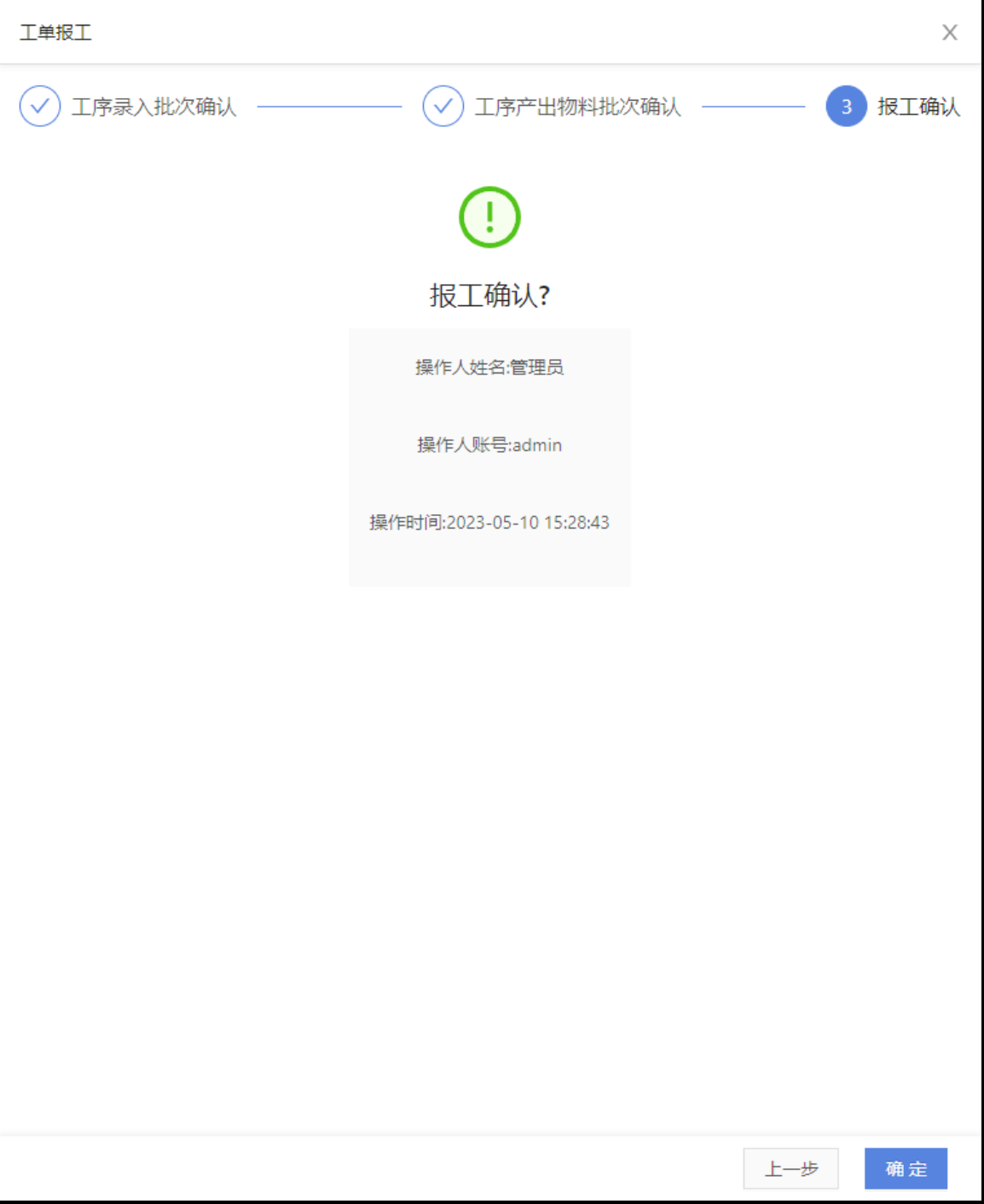 |
|---|
方式二:批量报工
- 对于“新建”状态的工单,可以勾选多个,批量下发;
- 批量下发的工单,车间产线、班次、班组、下发方式需要相同才能够下发成功;
1、勾选多张已完成的工单,点击批量报工按钮,确认后完成批量报工;
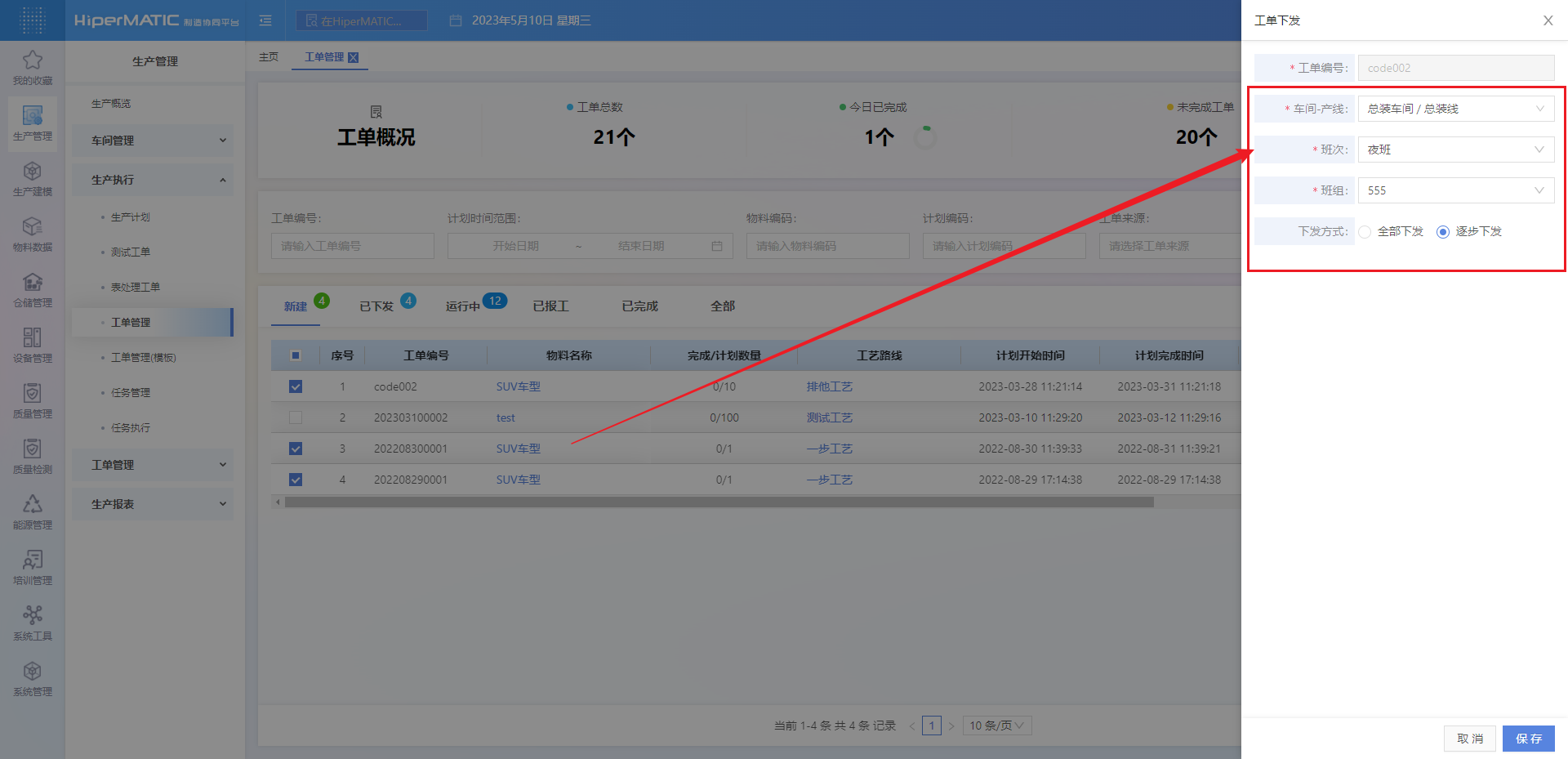
报工效果
- 报工后,所报工工单的状态变更为“报工”,此不可进行任何操作;
- 报工后,此工单对应的生产计划中,已完成数量得到更新,可在【生产计划】页面中看到数字的更新;

4、其他工单操作
复制
- 根据既有的工单(无论工单状态是什么),快速创建出一张新的工单;
- 被复制出的工单为“新建”状态,同于手动创建出的工单,工单完成后不可报工;
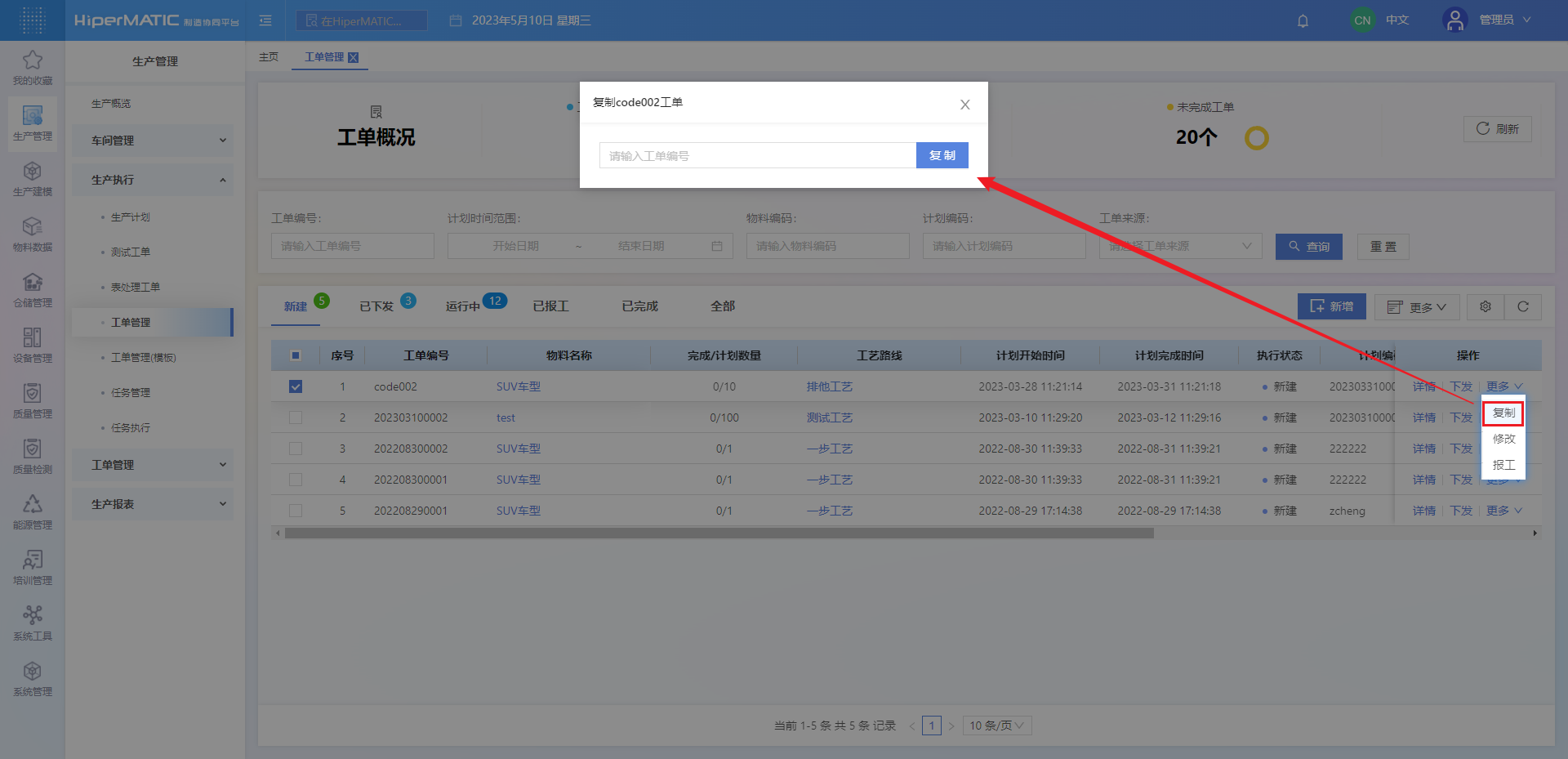
修改
- 对新建状态工单信息可以进行修改;
- 手动创建的工单,所有信息均可修改;
- 计划下发所得的工单,仅部分信息支持修改,包含:计划开始时间、计划完成时间、车间-产线、班次、班组;
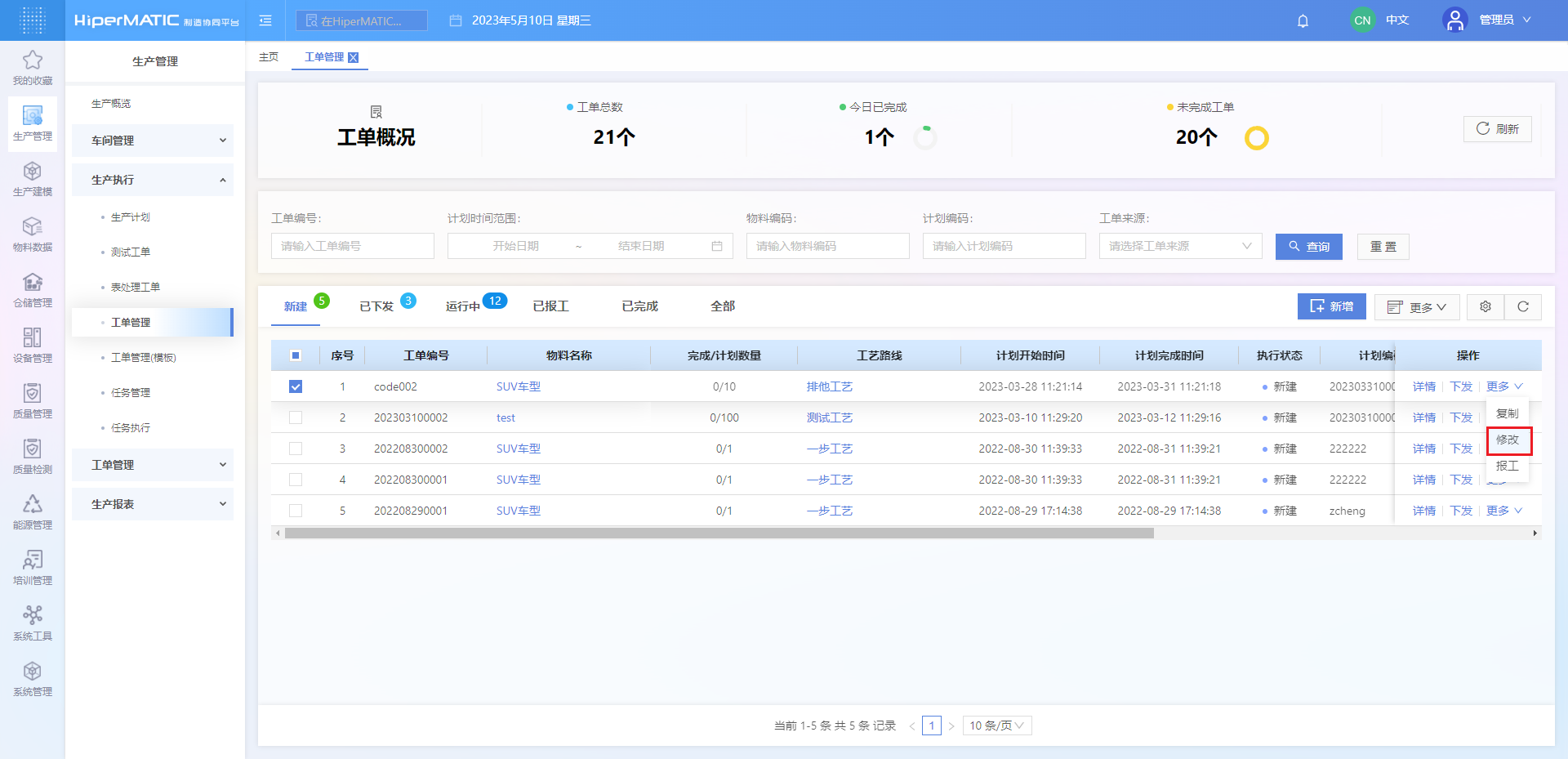
删除
- 新建状态,且为手动创建的工单,可以被删除;
- 可以勾选多个,批量删除;
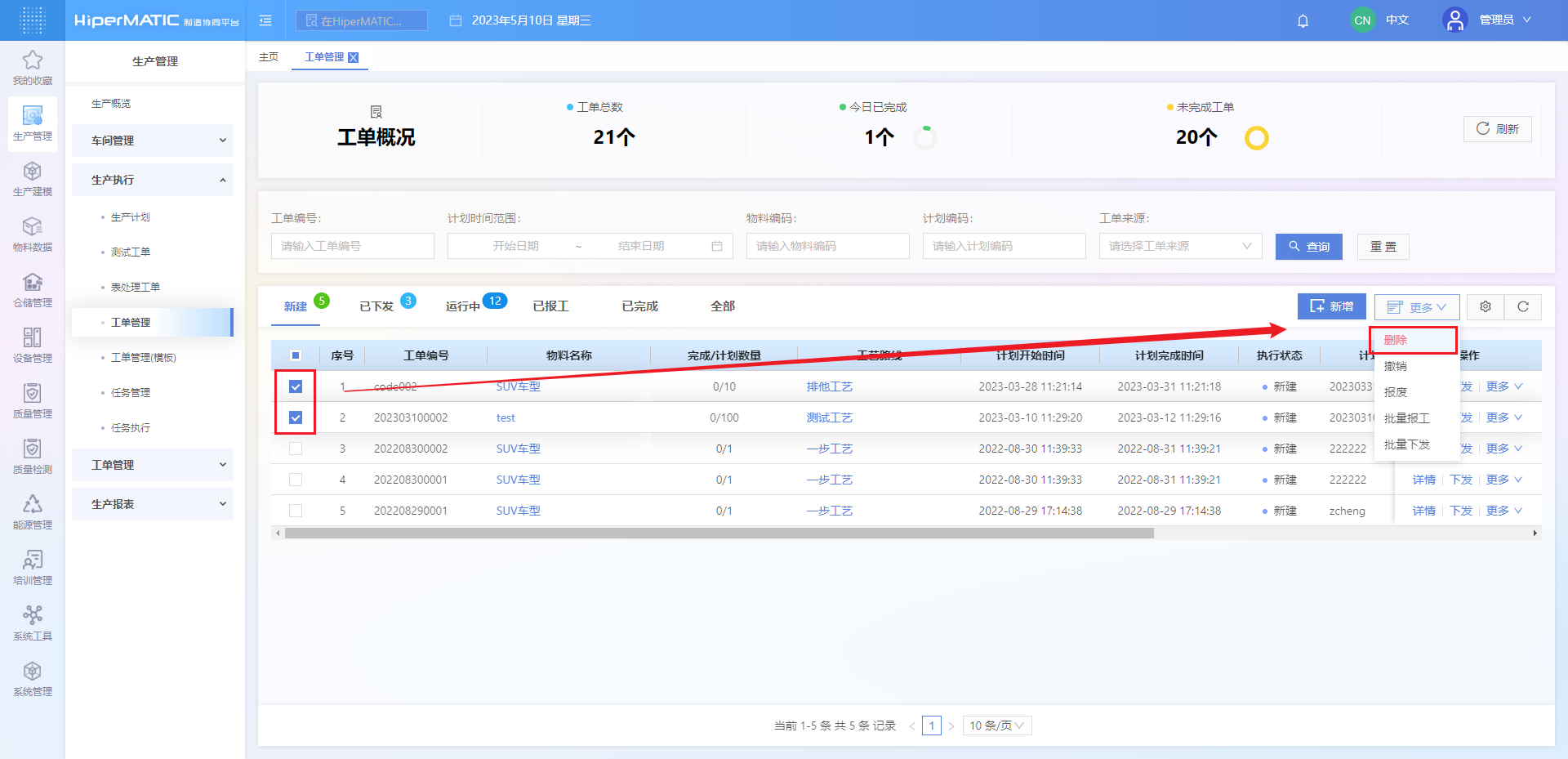
撤销
- 已下发,但相应任务还未开始执行的工单,可撤销;
- 撤销后,对应工位上的此工单的工序任务被撤回,无法再看见记录;
- 撤销后,工单状态为“新建”状态,可重新下发;

报废
- 无论是手动创建还是源于生产计划下发的工单,除了已报工的工单,其他都可以报废操作;
- 报废后,工位上的相应工序任务也为“报废”状态,不可执行;
- 可以勾选多个,批量报废;

批量报工
- 对于由生产计划下发的,且为“已完成”状态的工单,可以勾选多个,批量报工;
- 批量报工时,无法人工确认投入产出物料,系统将按照实际的投料和产出物料记录情况报工;
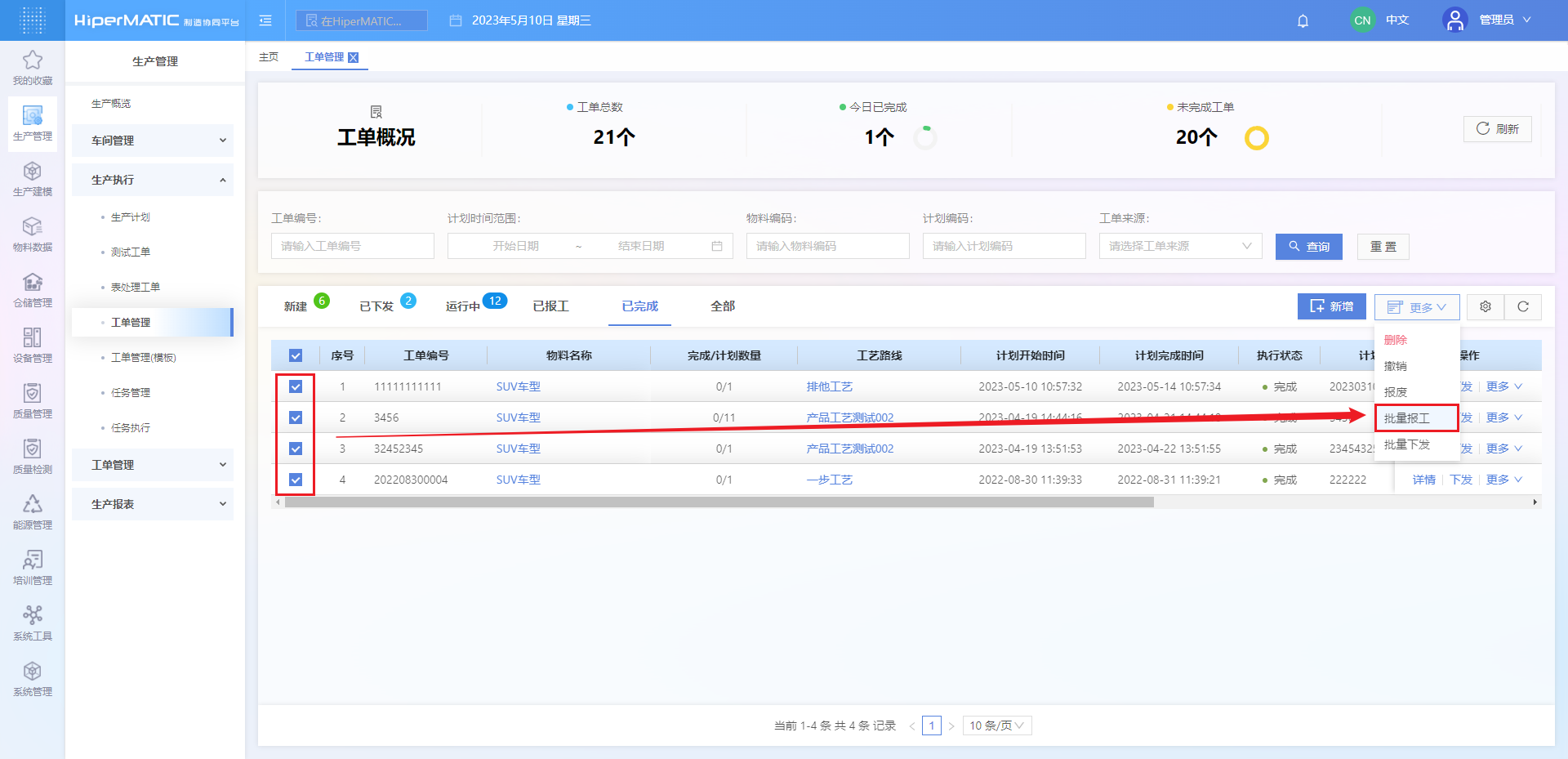
5、其他工序管理操作
交班
- 当前操作工人交班给新的操作工人;
- 当前操作工人的“交班”与新操作工人的“接班”配合使用;
- 交接班过程中,交班人需要按工位提交相关信息,包含:
1)系统自动统计的当前操作工人在当前工位的投料产料信息;
2)车间管理中为当前工位预设的检验项信息;
3)其他录入的备注信息;

 |
|---|
接班
- 接班人在登录系统后,接班时需要完成对交班人提交的交班信息进行确认;
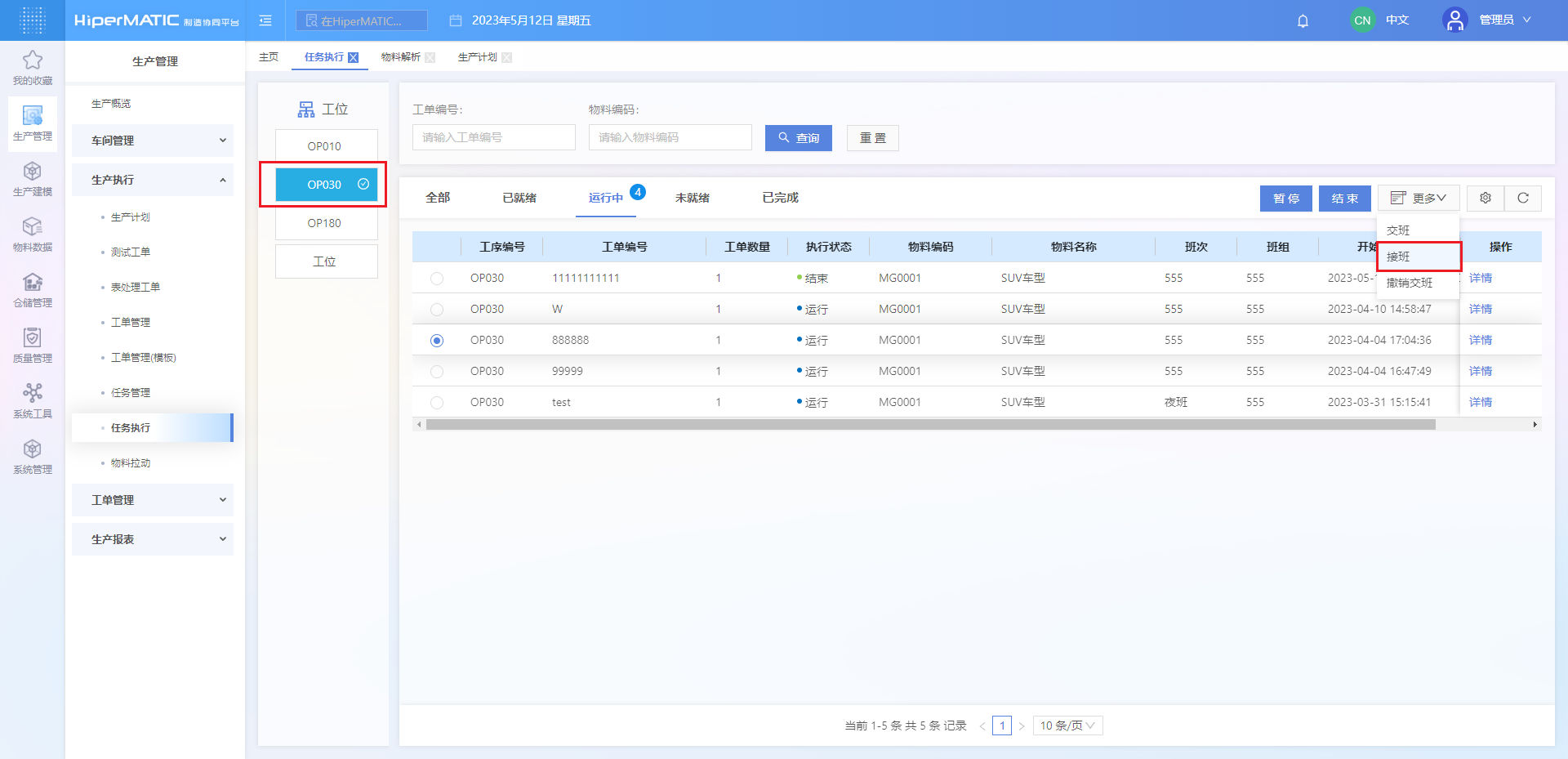
 |
|---|
撤销交班
- 交班人交班后,且接班人未接班的情况下,可以撤销交班;
- 撤销交班后,下次交班时,系统将重新统计当前人员全部的任务执行信息;
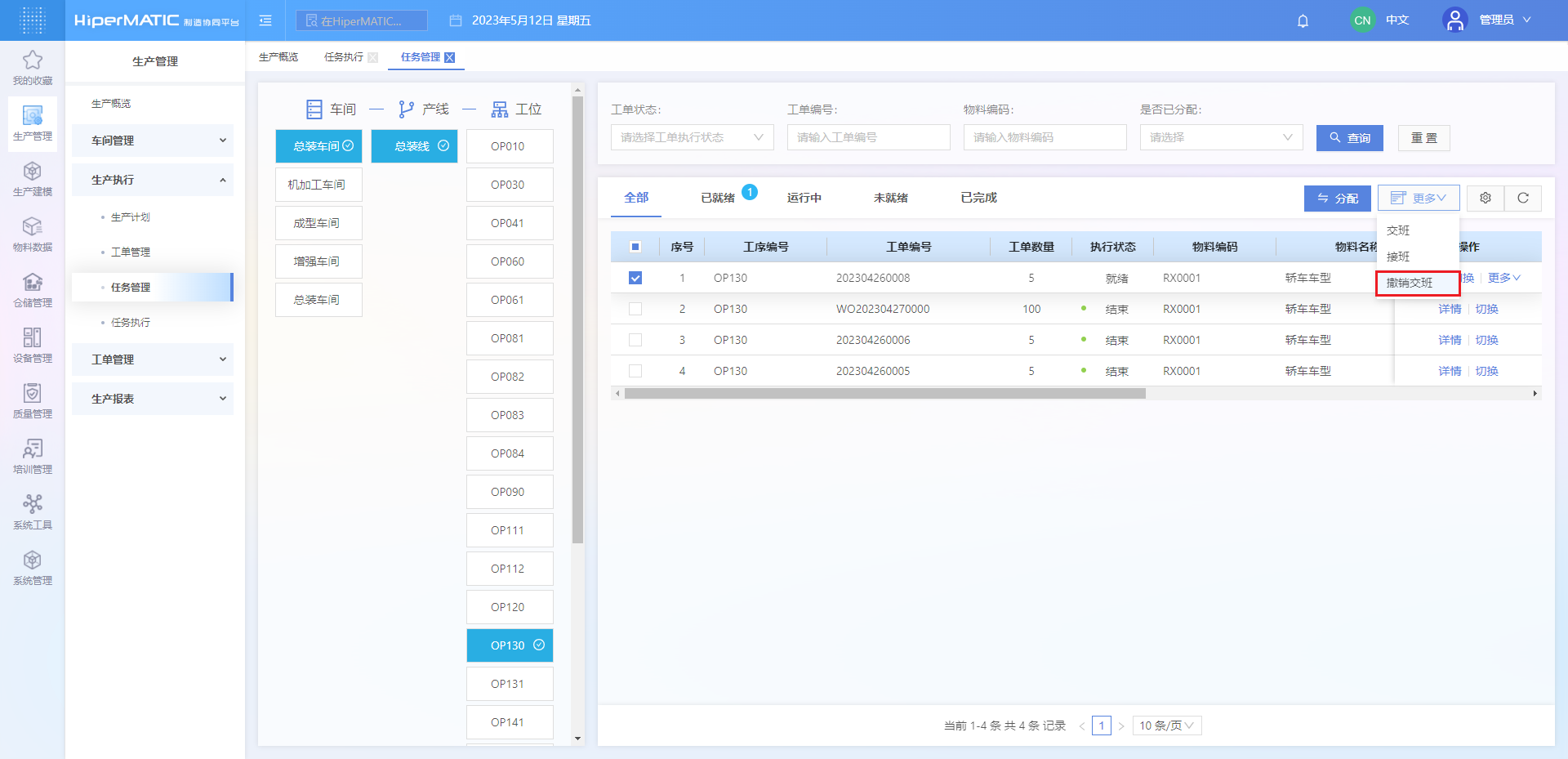
任务分配
- 现场管理员根据人员情况,将任务调度给其他本工位负责人员执行;
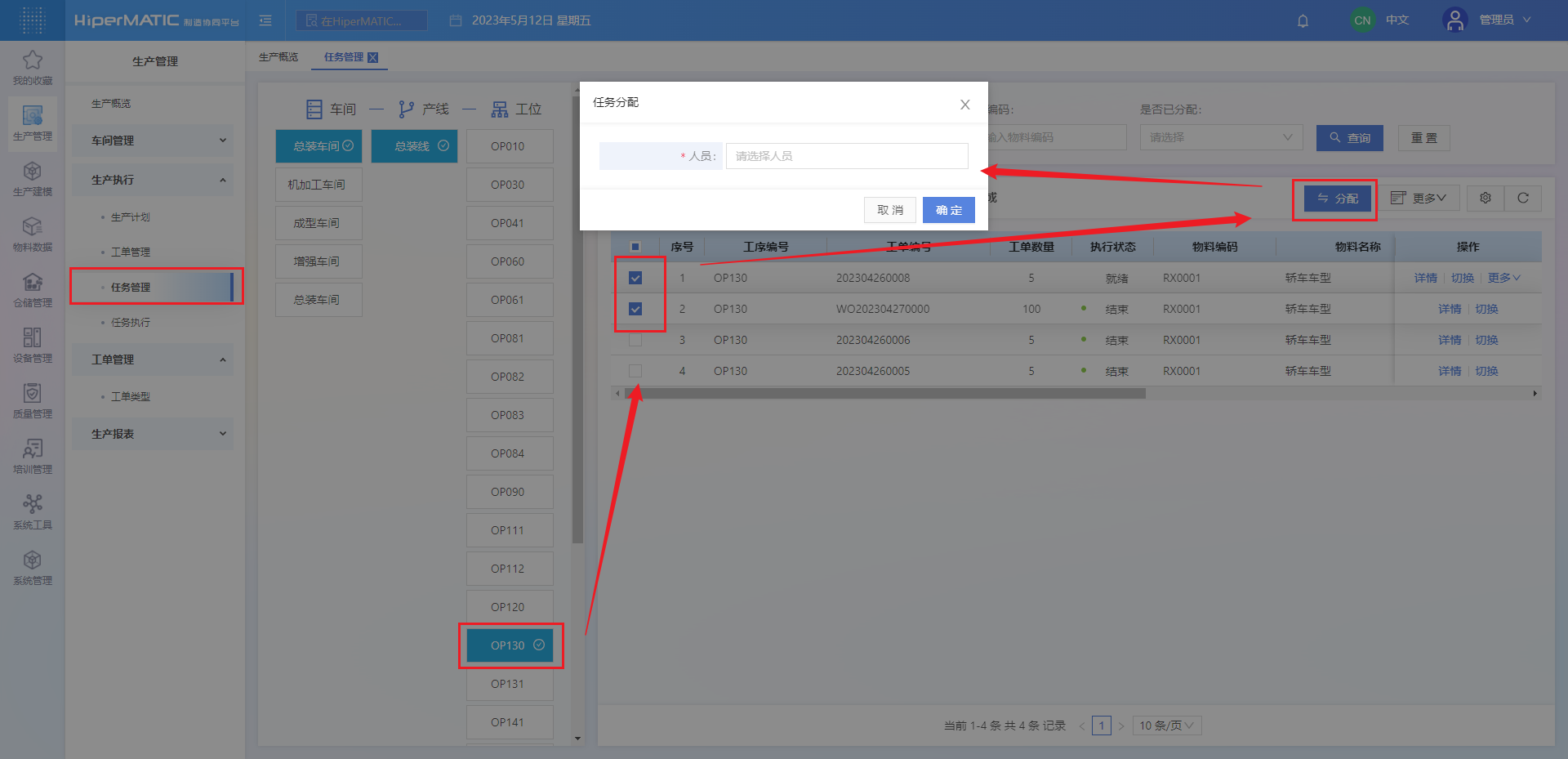
任务切换
- 现场管理员根据各工位或设备的任务压力,将任务调度给其他可替代的工位或设备执行;